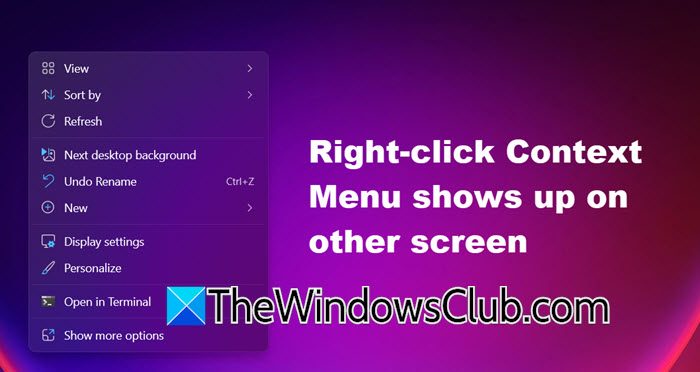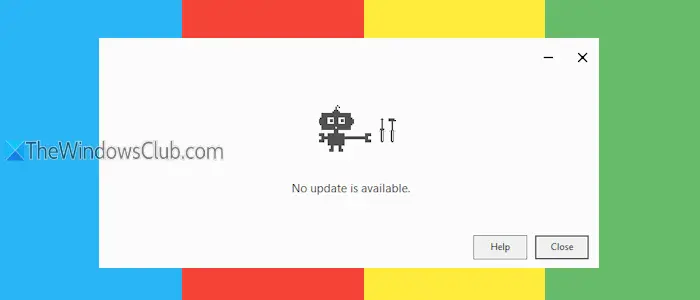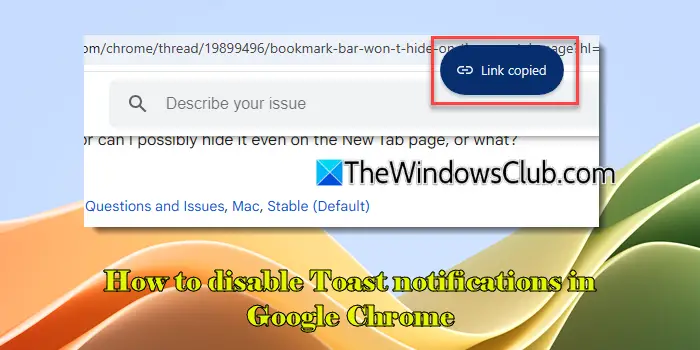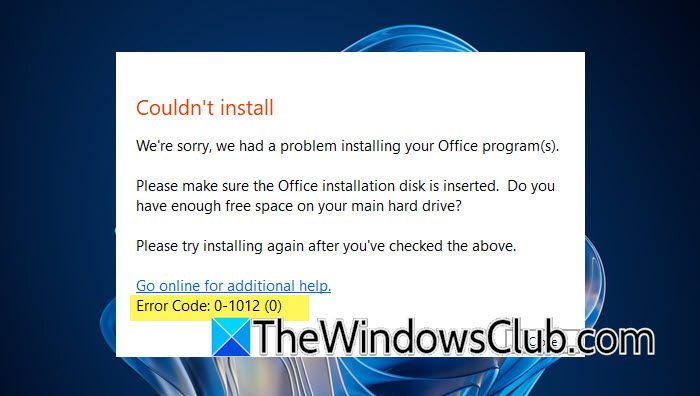我應該跑嗎證監會或者迪斯曼首先要修復 Windows 11 或 Windows 10 電腦上的檔案或系統映像損壞嗎? 大多數網站建議您運行其中一個或兩個工具。 您應該什麼時候運行每個或兩個? 這篇文章試著解釋一下。
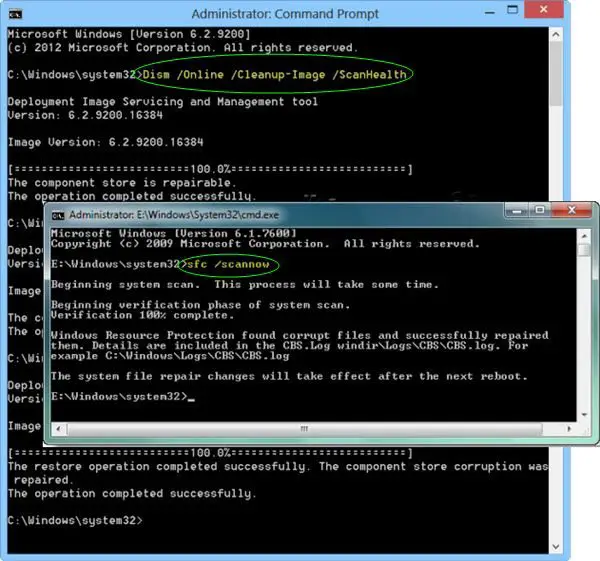
這系統檔案檢查器與 Windows 資源保護集成,可保護註冊表項和資料夾以及關鍵系統檔案。 如果偵測到受保護的系統檔案有任何更改,則將從 Windows 資料夾本身的快取副本中還原修改的檔案。
您可以使用DISM工具或者部署映像和服務管理更新文件並糾正問題。 如果您的系統檔案檢查器無法運作,它可能很有用,它還可以用於修復 Windows 元件儲存損壞或 Windows 映像變得無法使用。
我是這樣看待這個問題的。
1]運行系統檔案檢查器或 SFC 來修復駐留組件儲存中的任何系統檔案損壞。
在一個CMD升高執行以下命令:
sfc /scannow
這不需要訪問互聯網。
如果這沒有幫助,您可能需要修復 Windows 元件儲存本身。
2] 為此,您需要運行DISM。
在提升的 CMD 中執行以下指令:
Dism /Online /Cleanup-Image /RestoreHealth
這將修復來自 Windows 更新來源的任何系統映像損壞。 這可能需要訪問互聯網。
這應該可以解決所有問題。
3]此外,如果您覺得,您可以再次執行SFC。
這將修復新修復的元件儲存中潛在的系統檔案損壞,並驗證 DISM 是否成功修復了錯誤。
4]DISM修復系統檔案來源快取WinSxS 資料夾。 這是 SFC 從中獲取的來源,以便在需要時修復系統檔案。 現在,如果系統檔案來源快取已損壞且未先使用 DISM 修復進行修復,則 SFC 最終會從損壞的來源中提取檔案來修復問題。 在這種情況下,需要先運行 DISM,然後運行 SFC。
希望這可以幫助!
順便說一句,我們的免費軟體適用於 Windows 10 的 FixWin 10讓您只需單擊一個按鈕即可運行 SFC 和 DISM!